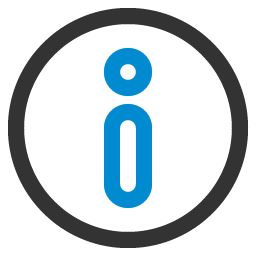
Google Analytics is een geweldige tool om allerlei statistieken omtrent je bezoekers bij te houden. Met behulp van deze gegevens kun je je website zo aanpassen dat je bezoekers nog beter kunnen vinden wat zij zoeken. Bovendien kun je, indien van toepassing, de omzet van je website op die manier verhogen.
Om de gegevens van Google Analytics goed te kunnen interpreteren wil je natuurlijk niet dat je eigen bezoeken aan je website meegenomen worden in de statistieken.
Eigen IP-adres uitsluiten
Elke internetaansluiting heeft een eigen IP-adres dat bestaat uit 4 cijfers met punten ertussen. Google Analytics biedt je de mogelijkheid om je eigen IP-adres uit te sluiten. Zo worden je eigen bezoeken uit de resultaten gefilterd. Hierdoor worden de statistieken alleen gebaseerd op echte bezoekers van je website.
Om jouw bezoeken uit te sluiten moet je er eerst achter zien te komen wat jouw IP-adres is. Dit IP-adres kun je (onder andere) vinden door de website www.watismijnip.nl te bezoeken. Op deze website vind je allerlei gegevens over jouw computer en internetverbinding.
Helemaal bovenaan vind je je IP-adres (zie afbeelding):

Dit adres kun je als volgt in Google Analytics invoeren om het uit te sluiten van de statistieken.
Log in op je Google Analytics-account en ga naar het tabblad Beheerder:

Selecteer het account en kies voor de optie Alle filters:
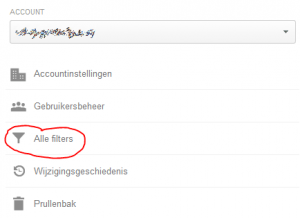
Klik op de rode knop met de tekst +filter toevoegen:
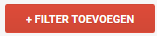
Daarna ga je als volgt te werk:
- Geef bij Filternaam een naam op voor het filter, bijvoorbeeld “Eigen IP adres filteren”
- Laat bij Filtertype de waarde Vooraf gedefinieerd staan
- Klik daaronder op Filtertype selecteren en kies voor Uitsluiten
- Klik daarnaast op Bron of bestemming selecteren en kies voor Verkeer van de IP-adressen
- Voer jouw IP-adres in (met punten ertussen)
- Kies bij Expressie selecteren voor de optie Die gelijk zijn aan
Het ziet er nu zo uit:
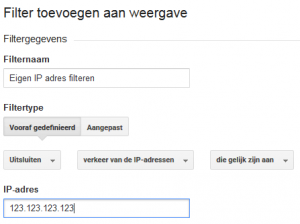
Vervolgens kun je onder Beschikbare weergaven selecteren op welke websites of onderdelen je de filters wilt toepassen. Staan er meerdere opties in het veld en wil je ze allemaal toevoegen? Selecteer dan de bovenste optie, scroll helemaal naar beneden, houd daarna CTRL-SHIFT ingedrukt en selecteer de onderste optie. Vervolgens klik je op de knop Toevoegen.
Daarna klik je op Opslaan. Je komt in het overzicht van filters terecht en vanaf nu zal jouw IP-adres gefilterd worden uit de resultaten.
Je kunt het filter op elk moment weer verwijderen door op Verwijderen te klikken.
Meerdere IP-adressen uitsluiten
Als je je website vanaf verschillende plekken benadert, dan dien je ook die andere IP-adressen uit te sluiten. Een IP-adres geldt per internetaansluiting. Wanneer je thuis via je laptop of je desktop met het internet verbonden bent zul je steeds hetzelfde IP-adres hebben. Je smartphone of tablet zullen (via Wi-Fi) ook hetzelfde IP-adres hebben.
Maak je echter met je smartphone verbinding via je mobiele provider, bijvoorbeeld als je onderweg bent, dan zul je een ander IP-adres hebben. Dit adres kun je op dezelfde manier uitsluiten van de statistieken van Google Analytics door een nieuw filter toe te voegen op de manier zoals hierboven is beschreven.
Geef als eerste een reactie